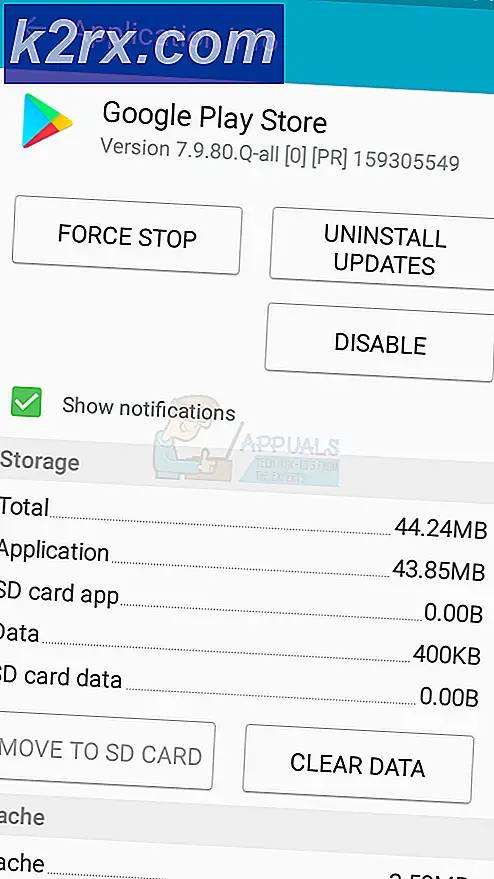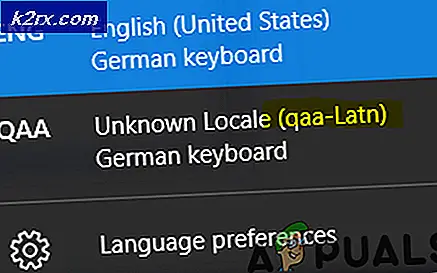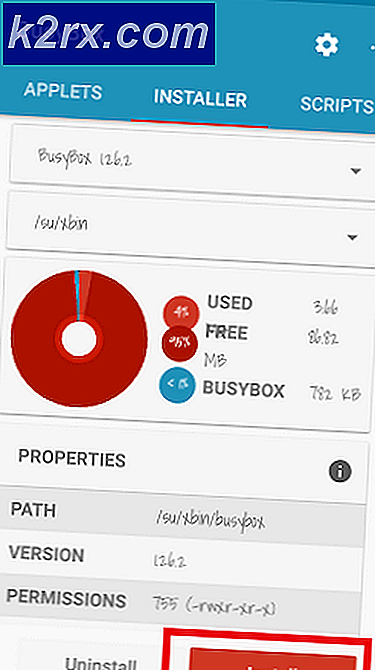Düzeltme: Windows 10'da Klasörü Yeniden Adlandırılamıyor
Kullanıcıların Windows 10'larındaki klasörleri yeniden adlandıramadıkları bildirildi. Raporlara göre, sorun yeni bir Windows 10 kurulumu veya bazı durumlarda güncellemeleri ile harekete geçirildi. Kullanıcılar sistemlerinde klasörleri yeniden adlandırmaya çalıştıklarında, kendilerine "Dosya veya klasör mevcut değil"Veya"Belirtilen dosyayı bulamıyor. Doğru yolu ve dosya adını belirttiğinizden emin olun' hata.
Bu tür sorunlar başlangıçta pek sorunlu gelmez, ancak daha sonra yolun sonunda gerçek bir çile haline gelebilir. Bununla birlikte, sorunun geçici çözüm payı vardır. Bazı kullanıcılar için, klasörün çalıştığı klasörün Özellikleri aracılığıyla yeniden adlandırılması, bazı senaryolarda 'Yeni Klasör' veya başka bir isme geri dönebileceğinden, bu kalıcı bir geçici çözüm değildir. Bu nedenle, sorunu kalıcı olarak izole etmenize yardımcı olmak için buradayız.
Windows 10'da klasörlerin yeniden adlandırılamamasına ne sebep olur?
Hata genel değildir ve o kadar sık olmaz, ancak ne zaman karşılaşsanız, aşağıdaki faktörlerden kaynaklanıyor olabilir -
Sorununuzu çözmek için aşağıda en etkili çözümlerden bahsettik. Lütfen bunları verilen sırayla takip etmeye çalışın.
1.Çözüm: Yönetici olarak oturum açın
Sorunu çözmenin ilk adımı, kullanmakta olduğunuz kullanıcı hesabının yönetici ayrıcalıklarına sahip olup olmadığını kontrol etmektir. Bu sorun çoğunlukla sisteminizde birden fazla hesap oluşturduğunuzda ortaya çıkar. Bu nedenle, aşağıdaki çözümleri uygulamaya çalışmadan önce, yönetici olarak oturum açtığınızdan emin olun. Sisteminizde yalnızca bir hesabınız varsa, sonraki çözüme geçin. Hesap türünüzü kontrol etmek için verilen talimatları izleyin:
- Basın Windows Tuşu + I açmak Ayarlar.
- Yazın 'HesapArama kutusunda "ve"Hesabını düzenle‘.
- Yeni bir pencere hesap bilgilerinizi gösterecektir.
2.Çözüm: Windows Temasını Değiştirin
Sisteminizin mevcut temasını değiştirmek çoğu kullanıcı için işe yaradı. Bu nedenle, bir yönetici hesabı kullandığınızdan emin olduktan sonra denemeniz gereken şey budur. Mevcut tema Windows olarak ayarlanmışsa, bunu ayarlardan Windows 10'a değiştirmeniz gerekecektir. Bu, büyük olasılıkla sorununuzu çözecektir. Bunu nasıl yapacağınız aşağıda açıklanmıştır:
- Basın Windows Tuşu + I açmak Ayarlar.
- Git Kişiselleştirme.
- Geç Temalar panel.
- Temanızı Windows 10 olarak değiştirin Windows 10 altında 'Bir tema uygulayın’.
- Sisteminizi yeniden başlatın ve ardından bunun sorununuzu çözüp çözmediğini kontrol edin.
3. Çözüm: Windows Kayıt Defterini Değiştirin
Sorun, Windows Kayıt Defteri'nizde belirli girişler eksikse veya Klasör Protokol İlişkilendirmesi önemsizse de ortaya çıkabilir. Böyle bir durumda, girişlerin doğru olduğundan emin olmanız veya basitçe varsayılanları geri yüklemeniz gerekecektir. Klasörler için kayıt defteri girdileri şu yolda saklanır:
HKEY_LOCAL_MACHINE \ YAZILIM \ Microsoft \ Windows \ CurrentVersion \ Explorer \ Klasör Açıklamaları
Liste çok büyük olduğundan, belirli girişleri bulmak veya kontrol etmek yorucu bir görev olabilir. Bu nedenle, işinizi kolaylaştırmak için ".reg’Dosyasını çalıştırdığınızda varsayılanları geri yükleyecektir.
Dosyayı şuradan indirebilirsiniz: İşte. Dosyayı indirdikten sonra, sadece yönetici olarak çalıştır ve bekle. Tamamlandığında, sisteminizi yeniden başlatın ve bir klasörü yeniden adlandırmayı deneyin.